
海鲅电脑win7iso镜像系统下载
win7 32位iso系统镜像
ed2k://|file|cn_windows_7_ultimate_with_sp1_x86_dvd_u_677486.iso|2653276160|7503E4B9B8738DFCB95872445C72AEFB|/
win7 64位iso系统镜像
ed2k://|file|cn_windows_7_ultimate_with_sp1_x64_dvd_u_677408.iso|3420557312|B58548681854236C7939003B583A8078|/
海鲅电脑win7iso镜像系统安装教程
注意事项
重装系统会格式化C盘,请提前备份C盘重要资料
海鲅电脑需要两个以上的盘符才能重装系统
官方原版系统,不包含驱动,为避免出现没有网络的情况,建议下载一个网卡驱动精灵到C盘之外的盘符
详细步骤:
1、下载魔法猪一键重装系统,下载地址:http://www.143188.com/。退出杀毒软件,点击我知道了进入主界面

2、点击备份/还原项,选择自定义镜像还原

3、 魔法猪会自动检测win7 iso系统镜像,点击挂载镜像
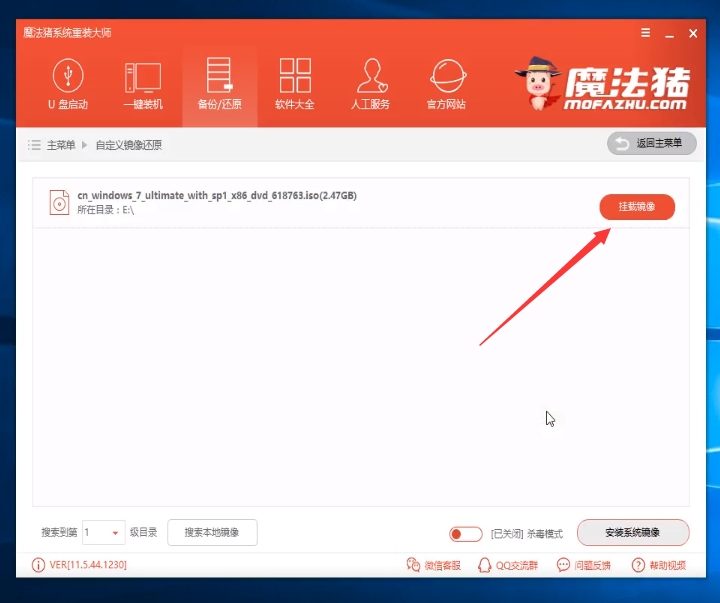
4、点击install.wim文件进行安装
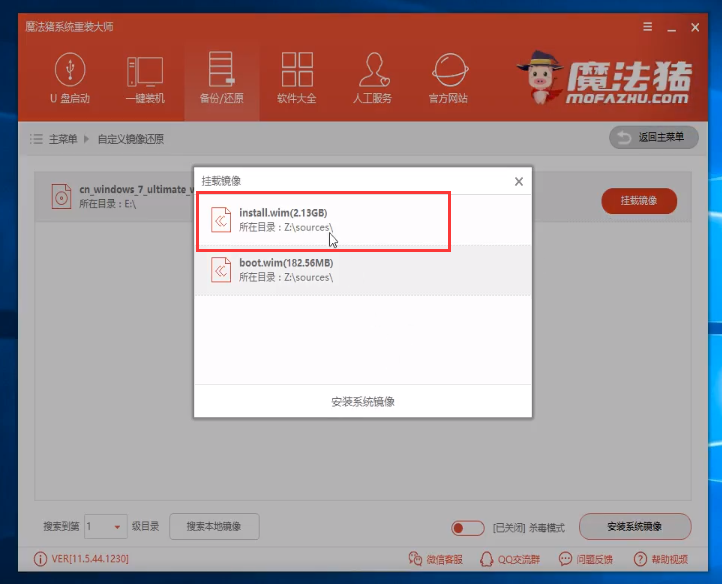
5、选择喜欢的版本,一般都会选择win7旗舰版,功能比较强大
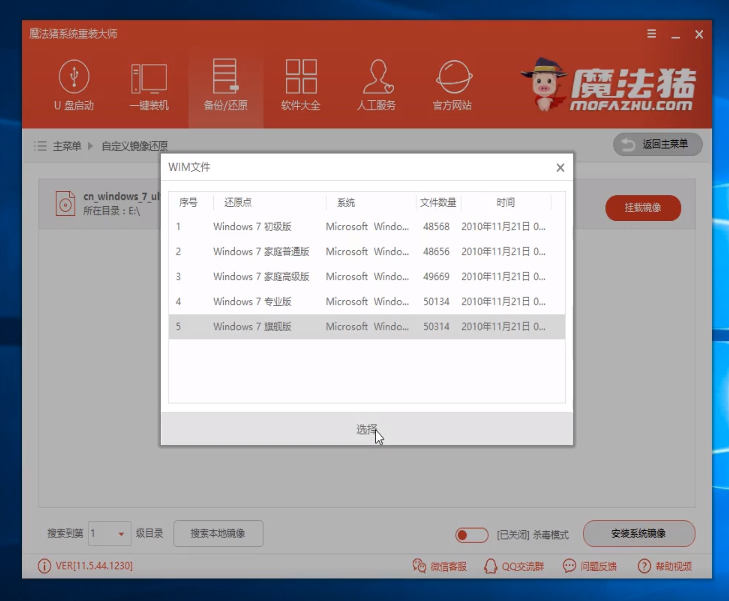
6、出现系统还原设置完成提示,点击立即重启电脑就OK啦
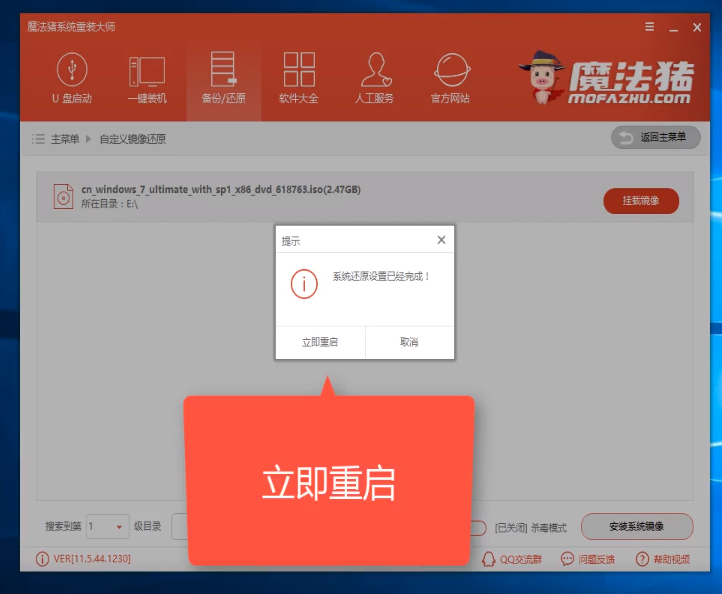
7、经历几次电脑重启win7 iso系统镜像就安装完成啦

以上就是海鲅电脑下载安装win7 iso系统镜像的详细步骤了,希望能帮助到各位
Copyright ©2018-2023 www.958358.com 粤ICP备19111771号-7 增值电信业务经营许可证 粤B2-20231006